ただのゲーム機じゃない!PS4をエンタメ家電として使い倒す活用法6つ
ソニーの家庭用ゲーム機・PlayStation®4(以下PS4)。魅力的なゲームタイトルが出るたびに購入意欲をそそられている人も多いことでしょう。ただ、物欲を押しとどめるのは「ゲームのためだけに買うの……?」という心(または彼女・奥様)の声。仕事も忙しいし、そこまで使わないのではといった懸念を抱く人も少なくないようです。
もちろん、ゲームだけでもすばらしい体験が得られることは確かですが、PS4の使い道はそれだけではありません。実はPS4は映画やアニメ、カラオケなどを総合的に楽しめる、コスパの高いエンタメ家電なのです。今回はPS4のエンタメ家電としての使い方に興味がある方に向けて、そのポテンシャルを最大限に引き出すための方法をお届けします。ゲームに飽きて放置している人もこれを機にガンガン使い倒しましょう!
活用法1:PS4には動画系サービスのアプリが入っているので PlayStation VideoやNetflixを視聴できる!
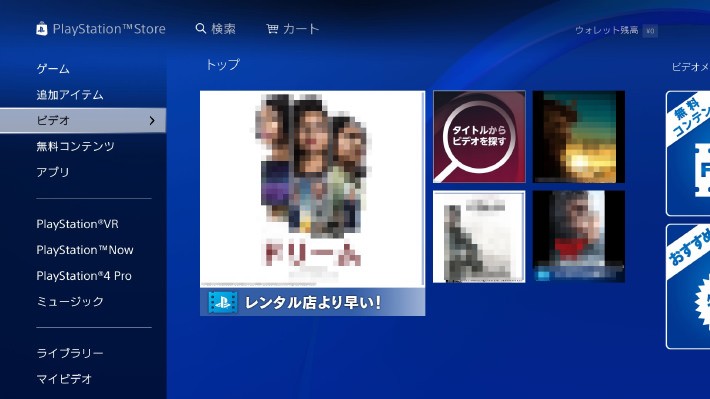
●メリット
PS4には、PlayStation Video、Amazonビデオ、NETFLIX、Hulu、アニマックス PLUSなど動画コンテンツ配信サービスのアプリを搭載していますので、簡単な操作で観たい番組をいつでも視聴することが可能です。
●使い方
PlayStation Videoの場合はネットワーク上のお財布「ウォレット」からお金をチャージ。その金額分のコンテンツを視聴できます。他サービスについても、月額費用など必要な料金を払って視聴します。
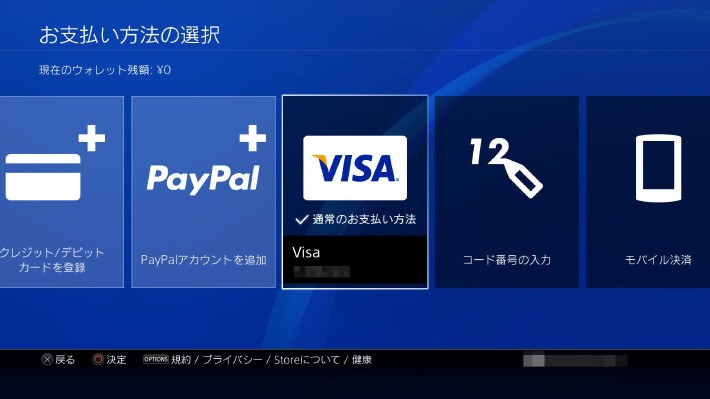
活用法2:PS4では動画の編集ができる
●メリット
PS4内の動画編集アプリ「SHARE factory」を使えば、プレイ動画やゲーム実況動画が簡単に作成できます。
●使い方
1. あらかじめ動画を撮影しておく
2. SHARE factoryで「新プロジェクト」を選択
3. 動画の前後に入るムービーなどの「テーマ」を選択
4. 十字キーでコマ送り、R1/L1ボタンでスキップなどの操作で編集する
5. 「プロジェクトセーブ」で保存する
●注意点
編集可能な動画は40分まで。保存する場合は30分以内に収める必要があります。
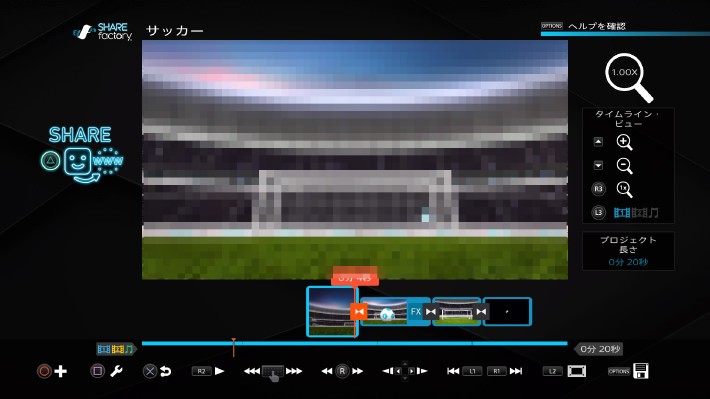
活用法3:PS4にnasne(ナスネ)をつければ地上波もBSも録り放題・見放題!

●メリット
nasneとはデジタルチューナーと大容量HDを搭載したネットワークレコーダー&メディアストレージのこと。テレビがある場所はもちろんのこと、録画した映像をスマホから観ることができます。通勤時間やランチタイムには最高のエンタメと言えるかも。nasneに保存された録画済みの映像を、スマホやタブレットにダビングしてオフラインでも再生することも可能です。
PS4があれば、nasneで録画した番組をご自宅のテレビでいつでも好きなときに視聴できます!
●使い方
1. B-CASカードをnasneにセットする

2. ご家庭の地上デジタル、BS/110度CS混合アンテナ端子とnasneのアンテナ入力端子にアンテナケーブルを接続する

3. ご家庭のネットワークとnasneをLANケーブルで接続する

4. ACアダプターとnasne、電源コードをコンセントにつなぐ
5. nasneの2つのインジケーターランプが点滅から点灯に変われば接続完了
※無線LANでも使用できますが、優先LANが推奨です。
●注意点
nasneを使うにはtorneなどの対応アプリケーションが必要です。スマホからのテレビ視聴機能はAndroid版500円(税込)、iOS版600円(税込)が必要です。また4G回線やWi-Fi回線で使えますが、通信料には気をつけましょう。通信料が気になる方はあらかじめnasneからスマホに書き出しして、オフライン視聴できるようにしておくことをおすすめします。書き出しの方法は、以下のとおりです。
1. スマホで視聴するためのアプリ「torne™ mobile」をダウンロードし、アプリ内で書き出し機能を840円で購入する
2. nasne内に録画している番組を選択して長押しする
3. 表示されたメニュー内の「ビデオの書き出し」をタップする
4. 約10〜30分で書き出しが完了し、「torne™ mobile」内で視聴可能に!
詳細はこちらをご確認ください。
▶nasne オンラインマニュアル
活用法4:PS4をDVD & ブルーレイプレイヤーとして使う!

映像を高画質処理するPS4はDVDやブルーレイディスクでの再生にぴったり。液晶モニターの性能にもよりますが、今まで専用プレイヤーやノートPCで鑑賞していた人も、PS4で処理された美しい映像には驚かずにはいられないはず。DVDやブルーレイディスクはオフラインでも鑑賞可能です。
●使い方
1. 初回再生時に本体をインターネットに接続し、プレイヤー機能の認証(アクティベーション)をする
2.あとは好きなDVD & ブルーレイを読み込ませて再生するだけ!
●注意点
PS4で著作権制限のかかっているコンテンツを視聴するためには「HDCP を有効にする」をオンにする必要があります。 HDCP(High-bandwidth Digital Content Protection)とは、映像・音声を不正コピーから守るための著作権保護技術です。「HDCP を有効にする」をオンにして、映像作品のコピーが不可な状態にしておくことで著作権制限のかかっているコンテンツも視聴可能になります。
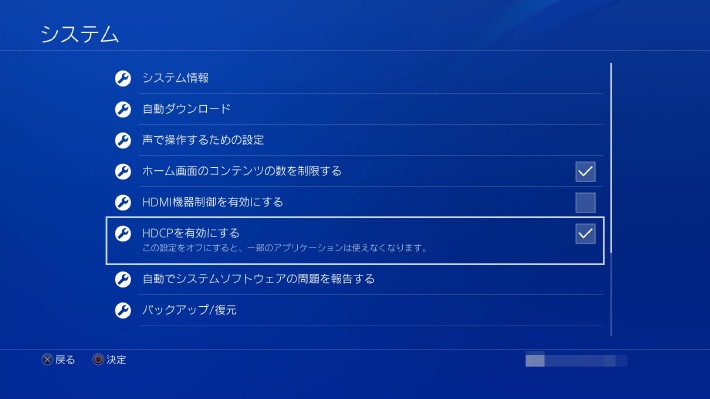
また、著作権保護されたブルーレイディスクを使うためには、暗号鍵の更新が必要となる場合があります。インターネットに接続すれば自動で暗号鍵を更新できます。
活用法5:PS4ではカラオケもできる!

●メリット
PS4があれば出かけなくてもおうちカラオケが楽しめます。ホームパーティーや家族で楽しむのはもちろん、忘年会や合コンでここぞというときに披露したい曲をこっそり練習するにもうってつけです。
●使い方
1. JOYSOUND.TV Plusをダウンロードする
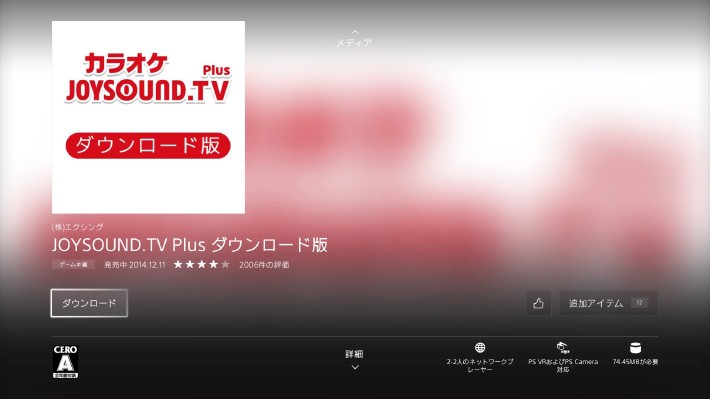
2. 起動したら背景動画パックをダウンロードするかどうかを選択する(しなくても使用可能)
3. メインメニューから方向キーで「無料カラオケ」を選び、歌いたい曲を選択する
4. 歌い放題で楽しみたい場合は「歌い放題チケット」を購入すると10万曲以上のカラオケ楽曲が歌い放題になる
●注意点
歌いたい楽曲が入っているかどうか気になる方はあらかじめ確認しておくと良いでしょう。配信曲はこちらからご確認ください。
また、近隣の迷惑にならないよう、適度な音量で楽しみましょう。音が近所に漏れにくくするために防音用マイクカバーやミュートマイクを使っている方もいるようです。
活用法6:PS4ではもちろんインターネットもできる
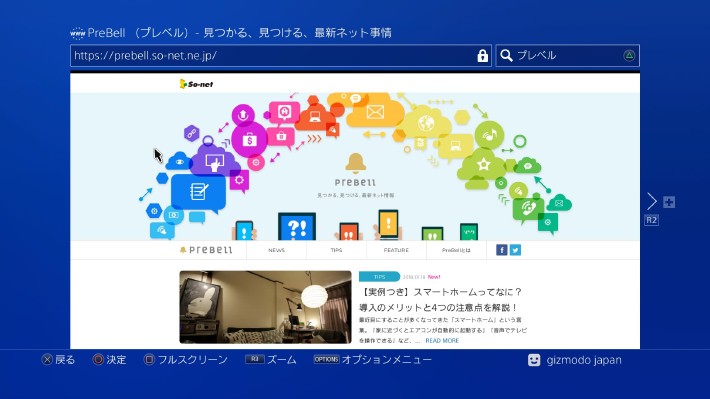
●メリット
PS4にはインターネットブラウザ機能もあります。つまり、インターネットができるということ!
●使い方
LANケーブルまたはWi-fiでインターネットと接続するだけ!
●注意点
お子さまに有害サイトを見せたくない方はあらかじめ機能の制限を行っておくとよいでしょう。設定方法は以下をご覧ください。
PS4をエンタメ家電として使い倒そう!
ゲームはもちろんのこと、映画鑑賞やおうちカラオケ、ネットまで幅広いエンタメを網羅することができるPS4。一人暮らしでも家族でも、来客があってもさまざまなかたちで活用できるので、むしろゲームをする時間のほうが減ってしまうかも!? PS4で、今までよりもっと便利に、快適に毎日を充実させてみてはいかがでしょうか。

- 快適なネット環境でPS4を使いたい方には…
【保存版】インターネット回線を安定させるには?正しいルーター設置場所からプロバイダ選びまで完全網羅! - PS VRもあればさらに…!
PS VRのシネマティックモードで、映画館の貸し切り上映を自宅で体験できた話
この記事を気にいったらいいね!しよう
PreBellの最新の話題をお届けします。
